GIF's, de geanimeerde, hebben meer aantrekkingskracht danje zou denken. Ze kunnen instructief worden gebruikt; een snelle kleine GIF die je laat zien hoe je de pictogrammen op je bureaublad kunt verbergen, is zoveel gemakkelijker te bekijken dan een video. Ze zorgen ook voor een geweldige geestige comeback als je de woorden niet goed kunt begrijpen. Dat gezegd hebbende, velen van ons moeten genoegen nemen met het gebruik van de GIF's die online beschikbaar zijn, omdat het maken van een vereist een paar tutorials moet doorlopen om te leren hoe. EzGif is een kleine web-app die het voor de gemiddelde, ongeschoolde GIF-gebruiker gemakkelijker maakt om het formaat te wijzigen, bij te snijden, te optimaliseren, te splitsen, teksten toe te voegen en zelfs filters. Het is eenvoudig te gebruiken en dat is eigenlijk de haak.
Ga naar EzGIF en upload een GIF, of link naar diedie u wilt bewerken en klik op Uploaden. Nadat het is geüpload, kiest u wat u in de GIF wilt bewerken. De bewerkingsfuncties worden uitgevoerd door andere GIF-bewerkingsservices, maar EzGIf biedt u een interface waarmee u gemakkelijk kunt werken en die u niet zelf hoeft te zoeken.

De service host de bewerkte afbeeldingen niet, dus jijzal het moeten downloaden naar uw systeem en het uploaden naar een beeldhostingservice zoals Imgur als u het wilt delen. Dat gezegd hebbende, de bewerkingstools zijn redelijk goed. U kunt een GIF optimaliseren en het formaat wijzigen, iets wat u niet kunt doen met standaard desktop-apps die dezelfde functie bieden voor andere afbeeldingsindelingen (Voorbeeld: Irfan View). De filters zijn de basisfilters en enkele die zijn geleend van Instagram. Over het algemeen is het een geweldig hulpmiddel om te gebruiken als u educatieve GIF's maakt.
Bezoek EzGif









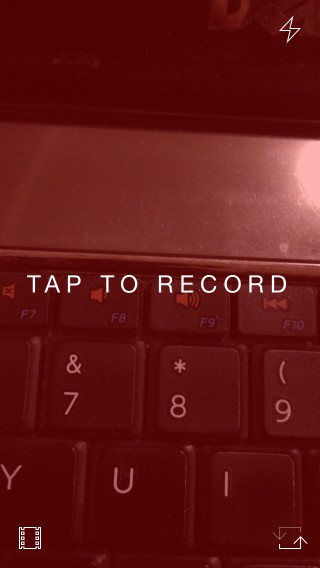



Comments